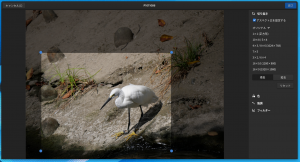五条川にもカワセミは本当にいるんだね。
某所でセグロさんを撮っていたら目の前を川下に向かって飛ぶエメラルドが!
そして追いかけて、見失う。
ドコで狩してんの?まあ渡り鳥ではないのだから地味に見つけるつもり。
日曜は他にもシジュウカラさんやヤマガラさんも見つける、てか来るんだな。
注意して見ないと全部スズメだと思っちゃうよなって、カワセミさんでさえも。
ポケ GO では画面ばかり見ていたので今迄気が付かなかっただけのようだ。
ピントがイマイチなのしか撮れなかったけど、動き回る小鳥はムズい。
というわけで、gnome-photos の続き。
raw は死ぬほど遅いし RW2 は読み込み不能、管理や観覧には使い物にならない。
でも jpeg なら普通の速度で読み込む、これ切り抜きツールとして使えね?
ようするに Exif データを残した状態で切り抜きしたいのよ。
それと筆者は Fedora から Chrome で iCloud に写真を上げているんだけど。
それを iPhone がダウンロードしちゃう、Mac を立ち上げると Mac にまで。
つまり iCloud への通信が三倍になる、サイズを節約しなきゃマズい。
gnome-photos は基本 XDG_PICTURES_DIR と XDG_DOWNLOAD_DIR 内を探すようだ。
読み込まれたくない写真は XDG_DOCUMENTS_DIR 以下等に退避しておく。
でも筆者の場合写真は全部スレーブ接続した 1TB HDD に入れている。
gnome-photos 起動毎に HDD 内をインポートするかか質問される。
毎回キャンセルするのが面倒なんだけど無効にする設定が無いのが困る。
切り抜きしたい写真を XDG_PICTURES_DIR にコピー。
gnome-photos 起動、その写真がサムネイルに出て来るので選択。
鉛筆のツールボタンを押して「切り抜き」を選択。
三分割の線が出るので三分割法を利用するのが簡単。
完了を押すと切り取りされるが元の写真はそのまま。
gnome-photos という拡張子の XML ファイルに加工内容が記録される。
メニューからエクスポートすると切り取った写真が作成される。
よし Exif 情報が残ったまま切り取り写真のできあがり。
このサイズなら WordPress からでもアップロードできるね。
Mac を使えよという話だが Fedora でやれるのならやりたいじゃん。